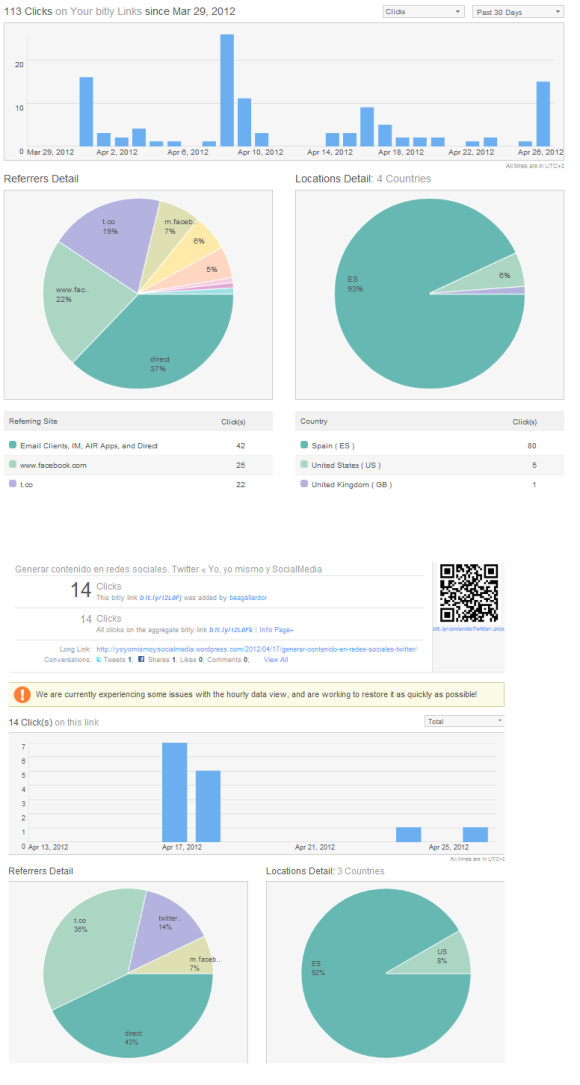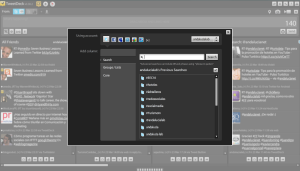Siguiendo con las recomendaciones para redactar buenos tweets y generar un buen contenido en Twitter y Facebook, hoy vamos a explicar algunas partes fundamentales del Tweet.
– El mensaje que deseas transmitir: es importante que sea claro y directo, que llame la atención y capte (puedes ampliar esta información en mi post anterior o pinchando aquí). Cuida la ortografía y no ocupes todos los caracteres, necesitarás sitio para el resto de elementos.
– El link: es importante que aparezca lo más al principio del tweet posible, ya que cuanto más alante, más posibilidades habrá de obtener un click. Para que quepa en los 140 caracteres podemos utilizar un acortador de contenido, existen varios, como el de Google (Google Url Shortener) o Bit.ly. Tan solo tenemos que insertar la url y nos facilitará una nueva más corta, en mi caso suelo usar y recomiendo Bit.ly, ya que ofrece estadísticas sobre los clicks, genera y código QR y te permite hacer un seguimiento de las url que acortas. Además podrás customizar el link, es decir, en lugar de bit.ly/Jydjenghb puedes poner algo como bit.ly/contenidoTwitter. Te da estadísticas generales de los clicks que has tenido desde la fecha que selecciones (número, de qué fuente llegaron, país…) y además, estadísticas concretas de la url que desees, a la que también genera un código QR de ésta forma:
– La fuente: cuando introduzcamos un contenido que no es nuestro lo ideal es citar la fuente, para eso se usa el término “via” seguido del Twitter del autor, por ejemplo:
– Menciones: cuando queremos nombrar a alguien en el tweet simplemente ponemos su Twitter (por ejemplo, @BeaGallardoR) pero, ¡ojo!
Si ponemos una mención al principio del tweet solo lo podrán leer aquellas personas que nos sigan a ambos!! Si deseas comenzar un Tweet nombrando a otra cuenta de Twitter pero quieres que sea público, introduce un . o cualquier signo de puntuación delante para eliminar la restricción.
– «Con copia» o cómo llamar la atención de un Tweet a una persona que puede estar interesada. Simplemente podemos escribir cc seguido de su Twitter al final del Tweet, así esa persona sabrá que es un contenido que podría interesarle por algún motivo.
– Las letras RT al principio o mitad del mensaje: indican que ha sido retuiteado, es decir, que la idea no es nuestra sino que difundimos el tweet de otra persona. Twitter permite hacer RT automáticos, pero si queremos añadir una impresión o que nuestro Twitter también aparezca cuando alguien lo vuelva a retuitear desde nuestra cuenta, podemos editarlo antes de enviarlo (más fácil con herramientas como Tweetdeck o Hootsuite). Por ejemplo:
En esta ocasión, al Tweet de @doitsocial_ se añadió una pequeña impresión delante, de esta forma, he entrado a formar parte de la conversación y he añadido algo más de valor al tweet al retuitearlo. En este ejemplo también podemos ver un ejemplo del siguiente elemento: los HASHTAGS (#QR).
LOS HASHTAGS
Son esas palabras o frases que encontramos escritas destrás de este símbolo # y que, automáticamente, Twitter las convierte en enlace. ¿Cuándo y por qué usarlos?
Un Hashtag puede tener muchos usos, normalmente se emplean para formar parte y monitorizar conversaciones sobre temas concretos, así, si estamos publicando un contenido sobre turismo y tecnología, por ejemplo, podemos incluir los hashtags #turismo y #tecnología al final (preferiblemente) de nuestro Tweet y apareceremos dentro de esas conversaciones. Si queremos saber lo que se está hablando en torno a esos temas no tenemos más que pinchar sobre ellos o introducir alguno o ambos términos en el buscador y aparecerán todos los tweets que se están escribiendo sobre el tema. Para monitorizar es más sencillo usar una herramienta, como Tweetdeck o Hootsuite. A veces, esos hashtags están siendo tan utilizados que se convierten en TT (Trending Topics, tendencias o temas del momento) y por eso aparecen en una lista (en el lado izquierdo de la pantalla), que podemos configurar para que nos aparezca sobre España, el mundo o cualquier otro país. Es interesante formar parte de esos TT para aparecer en conversaciones mucho más multitudinarias, pero ojo:
No aproveches un TT para hacer spam, aporta algo relacionado!!
En otras ocasiones los hashtags sirven para seguir un evento, puedes usarlo si estás presente y quieres tuitear sobre él o simplemente para leer lo que escriben las personas que están allí y dar tu opinión.
Crear un hashtag puede ser también muy útil para promocionar un producto o servicio de tu empresa o para organizar concursos.
Además de los que creemos nosotros mismos o sigamos, existen algunos hashtags predefinidos y que son muy usados. Algunos de los hashtags más utilizados son:
– #FF: Follow Friday. Se utiliza los viernes para recomendar a una cuenta de Twitter por algún motivo en especial, por ejemplo:
– #Recomendar: cuando queremos recomendar algo, puede ser un lugar, una publicación, una cuenta de Twitter, cualquier cosa que se nos ocurra (por supuesto, si tienes una empresa, pídele a tus compañeros y familiares que te recomienden, yo te invito a recomendar mi blog) vamos a ver un ejemplo sobre un tuitero que recomienda una publicación en un medio de comunicación:
Para acabar os dejo esta infografía que he añadido a mi Pinterest de http://www.hvgo.blogspot.com.es sobre el uso de Twitter y espero que con este y anteriores posts de yoyomismoysocialmedia hayáis pasado de la parte derecha de la inforgrafía a la izquierda 😉
Source: hvgo.blogspot.com.es via Bea on Pinterest
Pues éstos son algunos de los elementos fundamentales que encontramos normalmente en un Tweet. No abuses nunca de ellos, un tweet lleno de menciones, hashtags y links se convierte en algo ilegible!! Suerte y… a tuitear!! Y si no sabes qué poner, recomienda este post a tus amigos 😉